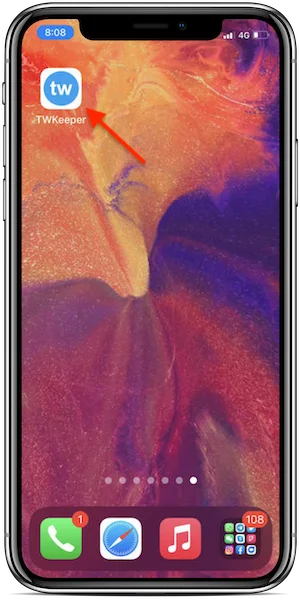Baixador de Vídeos do Twitter
Como Baixar Vídeos e GIFs do Twitter no iPhone
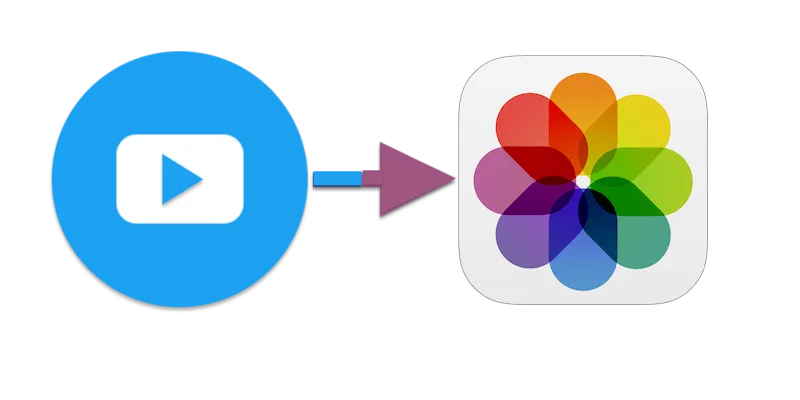
As pessoas assistem a bilhões de vídeos no Twitter. Se você quer guardar um clipe offline ou compartilhar depois, veja como salvar vídeos/GIFs do Twitter no iPhone de forma simples.
Dispositivos compatíveis
- iPhone 12 (12 Pro Max, 12 Pro, mini)
- iPhone SE (2ª geração)
- iPhone 11 (11 Pro, 11 Pro Max)
- iPhone XS (XS Max)
- iPhone XR
- iPhone X
- iPhone 8 (8 Plus)
- iPhone 7 (7 Plus)
- iPhone 6s (6s Plus)
- Qualquer iPad com iOS 13 ou superior
Como baixar vídeos e GIFs do Twitter para o app Fotos do iPhone
Pré-requisitos
Seu iPhone ou iPad deve rodar iOS 13 ou superior. Verifique em Ajustes > Geral > Sobre > Versão do software.
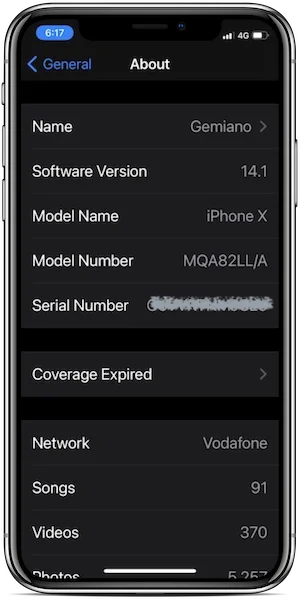
Salvar Vídeo ou GIF no iPhone
Passo 1: Abra o Twitter, vá ao vídeo, toque em “Compartilhar” e depois em “Copiar Link”. O link está na área de transferência.
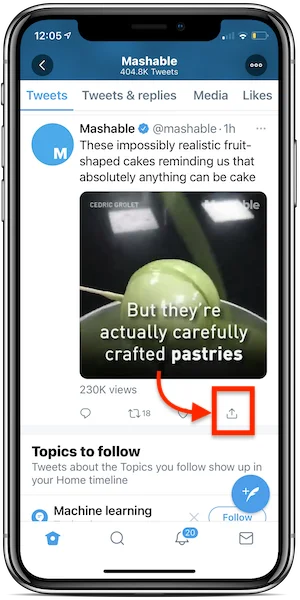
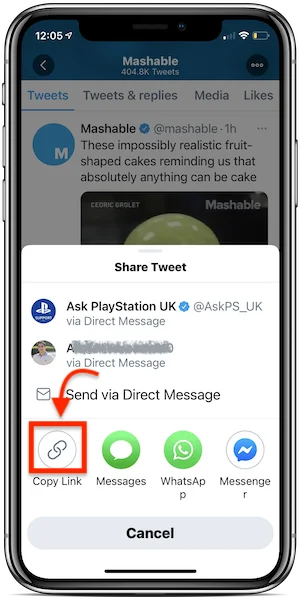
Passo 2: Abra o Baixador de Vídeos do Twitter, cole o link no campo e toque em “Baixar”. Buscaremos todas as versões disponíveis (baixa, média, HD).
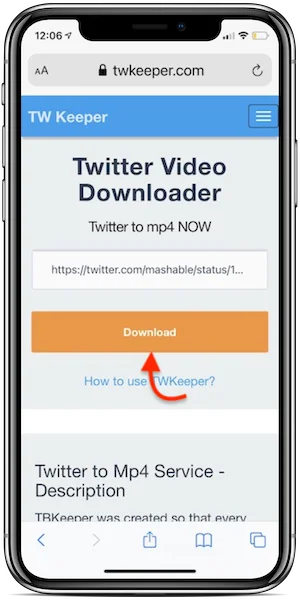
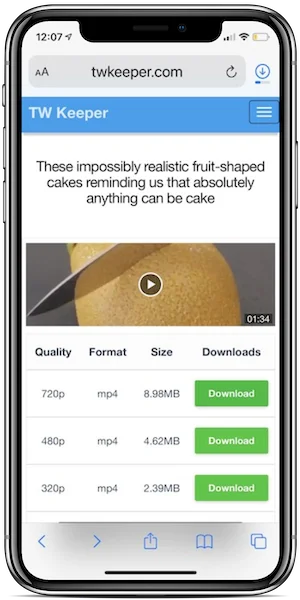
Passo 3: Toque e segure o botão Baixar da versão desejada e escolha Baixar Arquivo Vinculado.
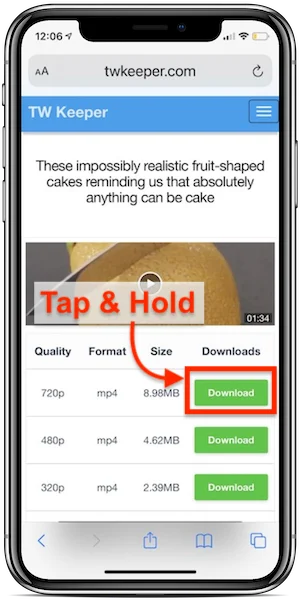
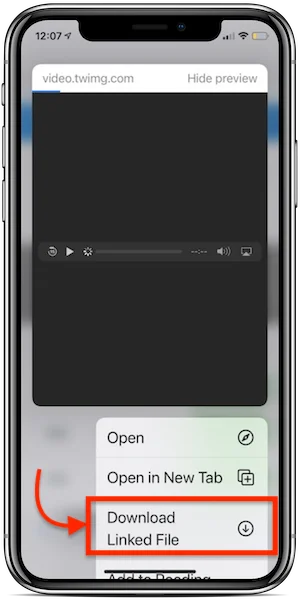
Passo 4: Acompanhe o download pelo Safari (canto superior direito). Toque no ícone de downloads e depois no vídeo.
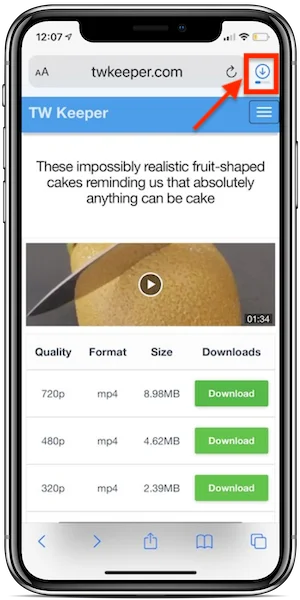
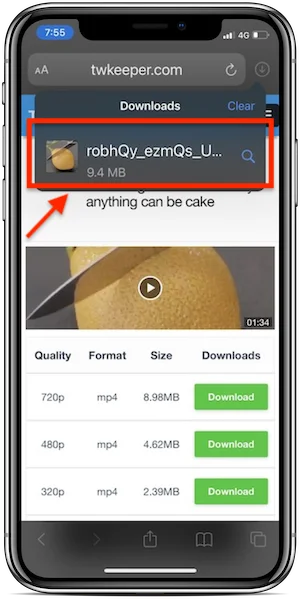
Passo 5: Para salvar em Fotos, toque no ícone de compartilhar e escolha Salvar Vídeo.
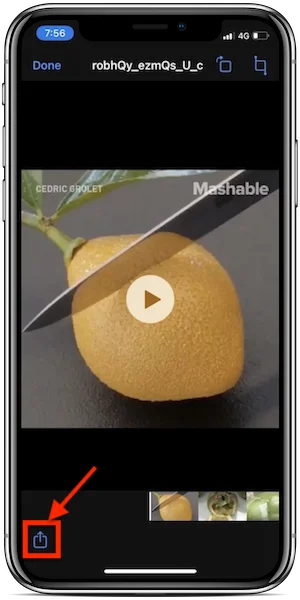
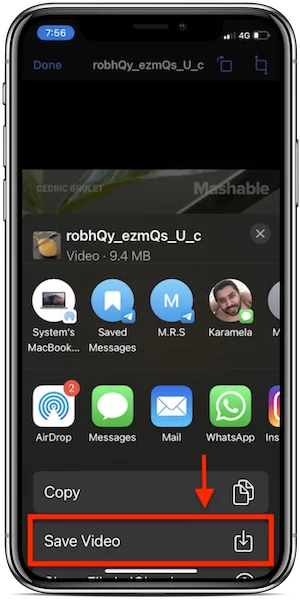
Salve o baixador do Twitter como app no seu iPhone
Para acessar mais rápido, adicione à Tela Inicial e abra como um app.
Passo 1: No Safari, abra o baixador e toque em “Compartilhar”.
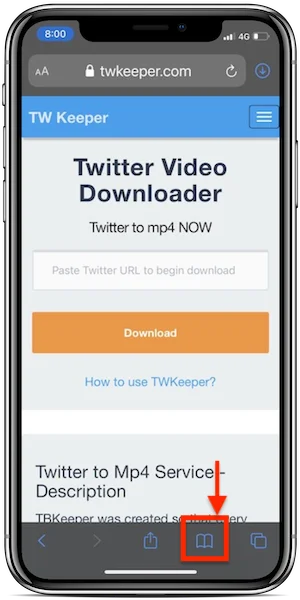
Passo 2: Escolha Adicionar à Tela de Início, nomeie “baixador de vídeos do twitter” e toque em Adicionar.
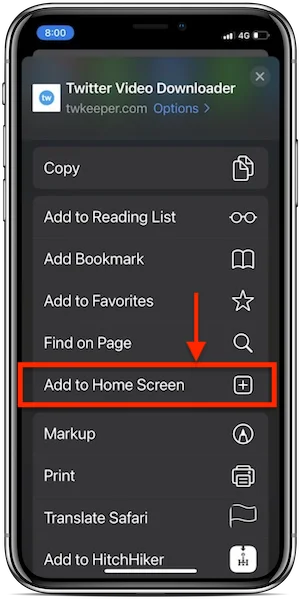
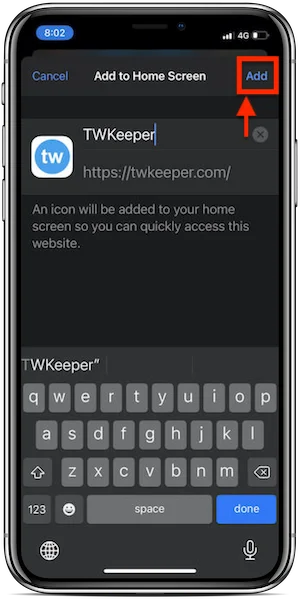
Passo 3: Use o ícone na Tela Inicial para abrir o baixador sempre que quiser.